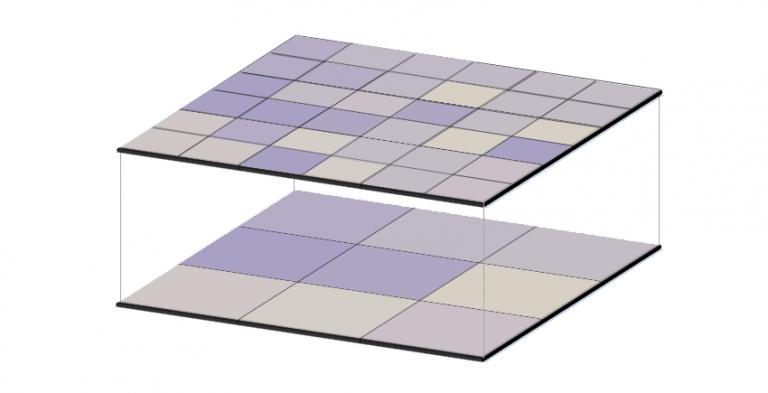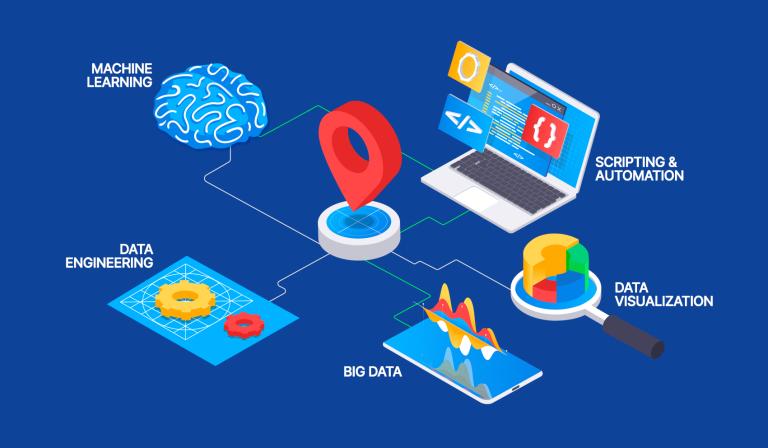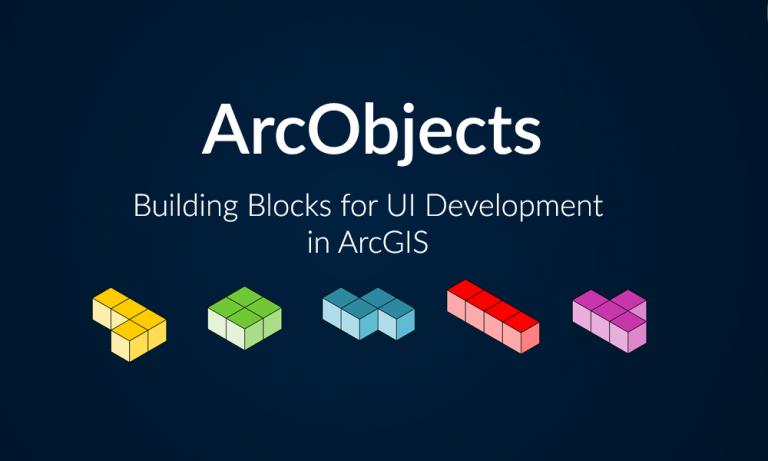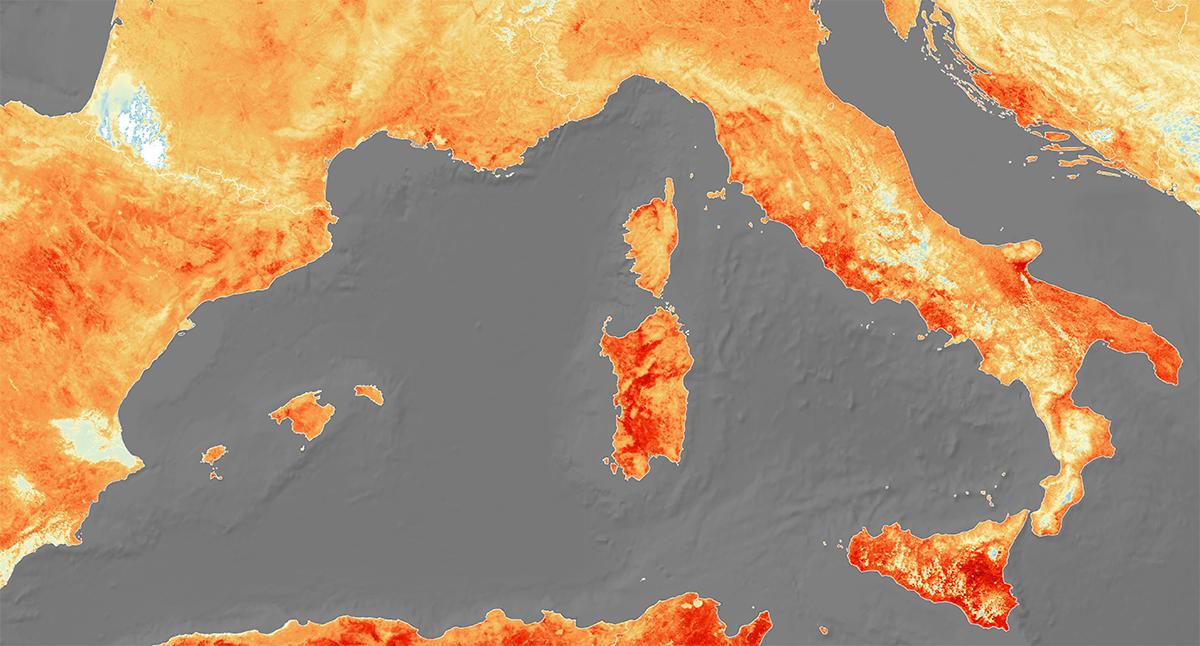
加热器开着
热图是一种可视化地理区域数据的方法。在这些类型的地图上,颜色的强度对应于它所代表的值的大小。
ArcGIS 热图工具实际上只是核密度工具,它使用核函数从点或折线计算每个面积的量级。
一个区域颜色越深(比如红色),它代表的密度就越高。例如,您可能会在新闻台天气预报的降水图中看到这一点。
如果您想了解如何创建ArcGIS 热图,那么您来对地方了。我们将向您展示有关如何通过 Esri ArcGIS 使用核密度工具的所有步骤。
如何使用 ArcGIS 热图
为了使用 ArcGIS 热图工具,您需要激活 Spatial Analyst 扩展模块。您只需单击“自定义”>“扩展”即可完成此操作。
接下来,您需要在密度工具集中的 ArcToolbox 中找到核密度工具。
Spatial Analyst 工具 > 密度 > 核密度
找到并双击该工具后,您将需要填写几个参数,包括以下内容:
- 输入:输入点或折线。
- Output Cell Size :您希望热图具有的分辨率。
- 人口字段:热图实际上是要使用代表每个点值为 1 的数据点。但是如果你想衡量比其他人更重的东西,你可以使用大于 1 的值。通过使用人口字段,您可以在此处设置热图输出中的加权值。
- 输出栅格:工具生成的热图栅格。
ArcGIS 热图故障排除
即使您设置了所有参数,以下是您在使用内核密度工具时可能遇到的一些常见错误。
块状外观
如果你有一个看起来像 Minecraft 的高度像素化的热图,这意味着你可能没有设置正确的输出像元大小。
首先,我们建议尝试将单元格大小减半。根据您要制作的热图的质量,可能需要反复试验才能使其完美。
输出加权区域
如果您的输入点或折线表示的值不同于 1,那么您将需要填写正确的属性作为人口字段。
如果您未在人口字段中设置任何内容,则默认值为 1。但如果您的值大于 1,则这将根据人口字段创建输出加权区域。